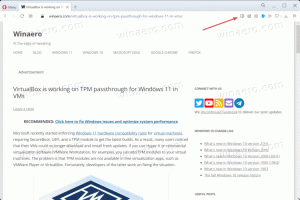Atiestatiet Windows drošības lietotni operētājsistēmā Windows 10
Kā atiestatīt Windows drošības programmu operētājsistēmā Windows 10
Jaunākajā Windows 10 versijā ir iekļauta jauna lietotne ar nosaukumu Windows drošība. Lietojumprogramma, kas agrāk bija zināma kā "Windows Defender informācijas panelis" un "Windows Defender drošība Centrs”, ir izveidots, lai palīdzētu lietotājam kontrolēt savus drošības un privātuma iestatījumus skaidri un noderīgs veids.
Tas ietver visus iestatījumus, kas saistīti ar Defender antivīrusu, un daudz ko citu. Lietojumprogramma apvieno daudzas noderīgas drošības opcijas, kuras, iespējams, vēlēsities izsekot un kontrolēt. Programmas Windows drošības lietotāja saskarne ir aprīkota ar rīkjoslu kreisajā pusē un galveno apgabalu, kas aizņem pārējo loga laukumu. Atverot lietojumprogrammu, tiek parādīta īpaša sākuma lapa, kurā iestatījumi tiek sakārtoti kategorijās, piemēram, aizsardzība pret vīrusiem un draudiem, Ierīces veiktspēja un veselība, Ugunsmūris un tīkla aizsardzība, Ģimenes iespējas un daudz kas cits.
Windows drošību var palaist no izvēlnes Sākt vai ar īpašs īsceļš. Varat arī tai piekļūt, izmantojot tās ikonu.
Ja Windows drošības programma netiek atvērta, avarē vai nedarbojas pareizi, varat mēģināt to atiestatīt, izmantojot kādu no tālāk norādītajām metodēm.
Lai atiestatītu Windows drošības programmu operētājsistēmā Windows 10,
- Atveriet izvēlni Sākt.
- Atrodiet Windows drošības saīsni un ar peles labo pogu noklikšķiniet uz tā.
- Izvēlieties Vēl > Lietotņu iestatījumi no konteksta izvēlnes.
- The Pielāgota opcija tiks atvērta Windows drošības programmas lapa. Tur, dodieties uz Atiestatīt sadaļā.
- Tur noklikšķiniet uz Atiestatīt pogu un apstipriniet darbību.
- Tagad varat aizvērt lietotni Iestatījumi.
Tu esi pabeidzis.
Padoms. Ja rakstāt Windows drošība uzdevumjoslas meklēšanas lodziņā varēsiet tieši atvērt programmas Papildu opciju lapu, noklikšķinot uz Lietotņu iestatījumi saite.
Varat arī izmantot PowerShell, lai atiestatītu Windows drošības programmu.
Atiestatiet Windows drošību operētājsistēmā Windows 10, izmantojot PowerShell
- Atveriet PowerShell kā administratoru. Padoms: jūs varat pievienojiet kontekstizvēlni "Atvērt PowerShell kā administratoram"..
- Ierakstiet vai kopējiet un ielīmējiet šo komandu:
Get-AppxPackage *Microsoft. Windows. SecHealthUI* | Reset-AppxPackage. - Iepriekš minētā komanda darbojas, sākot ar Windows 10 Build 20175, tādēļ, ja tas nav pieejams jūsu operētājsistēmā Windows 10, izmantojiet šo alternatīvu:
& {$manifest = (Get-AppxPackage *Microsoft. Windows. SecHealthUI*).InstallLocation + '\AppxManifest.xml'; Add-AppxPackage - DisableDevelopmentMode - Reģistrācija $manifest}. - Restartējiet Windows 10. Faktiski abām komandām vajadzētu darboties bez datora restartēšanas.
Tieši tā.